
值得注意的是,这些解决方案都不会允许您从经验丰富的用户隐藏您的文件夹。对于真正重要和秘密信息,我会建议更高级的解决方案,不仅仅是隐藏数据,还会加密它们 - 即使是用于打开的密码的存档也可能比隐藏的Windows文件夹更严重。
隐藏文件夹的标准方法
操作系统Windows XP,Windows 7和Windows 8(以及其先前版本的版本也)提供一种方便,快速隐藏任何嫌疑人的文件夹。方式很简单,如果没有人专门试图找到隐藏文件夹,那么它可能非常有效。以下是如何在Windows中以标准方式隐藏文件夹:

在Windows中设置隐藏文件夹的显示
- 转到Windows控制面板,然后打开文件夹选项。
- 在“视图”选项卡上,在其他参数列表中,查找“隐藏文件和文件夹”项,选中“不显示隐藏文件,文件夹和光盘”。
- 单击“确定”
现在,要使文件夹隐藏,应完成以下步骤:
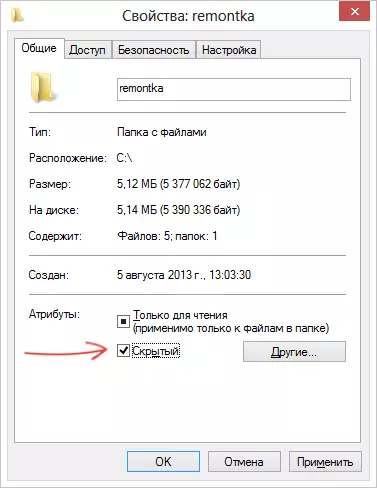
- 右键单击要隐藏的文件夹,并在上下文菜单中选择“属性”
- 在“常规”选项卡上,检查“隐藏”属性。
- 单击“其他...”按钮,然后将可选属性删除“允许索引此文件夹中的文件内容”
- 应用所有的更改。
之后,文件夹将被隐藏,不会在搜索中显示。当您需要访问隐藏文件夹时,暂时打开Windows控制面板中的隐藏文件和文件夹的显示。不太方便,但这是隐藏Windows中的文件夹的最简单方法。
如何隐藏文件夹与免费隐藏文件夹程序
一个更方便的方式来隐藏Windows中的文件夹是使用此特殊程序免费隐藏文件夹,您可以免费下载:http://www.cleanerersoft.com/hidefolder/free_hide_folder.htm。不要将此程序与另一个产品混淆 - 隐藏文件夹,这也允许您隐藏文件夹,但不是免费的。下载后,易于安装和程序启动后,系统会提示您输入密码并确认。下一个窗口将要求您输入可选的注册码(程序是免费的,并且免费获得键),按“跳过”可以跳过此步骤。
现在,要隐藏文件夹,请单击主程序窗口中的“添加”按钮,并指定秘密文件夹的路径。出现警告,即在情况下单击备份按钮,该按钮将保存程序备份信息,以防它是随机删除的,因此在重新安装之后,可以访问隐藏文件夹。单击确定。该文件夹将消失。
现在,隐藏使用自由隐藏文件夹,文件夹在Windows中的任何地方都不可见 - 它无法通过搜索和访问的唯一方法来再次启动免费隐藏文件夹程序,输入密码,选择文件夹想要显示并单击“取消隐藏”,因此,隐藏文件夹将出现在其前一个地方。该方法更有效,唯一的是保存程序询问程序的备份数据,以便在随机删除时,您可以再次访问隐藏文件。
在Windows中隐藏文件夹的酷方式
现在我会告诉你另一个,一个有趣的方法来隐藏任何图片中的Windows文件夹。假设您有一个包含重要文件的文件夹和猫的照片。

秘密婴儿床
执行以下操作:
- 将整个文件夹用到zip或rar存档中的整个文件夹。
- 将图片与CAT和创建的存档放入一个文件夹中,更靠近磁盘的根。在我的情况下 - c:\ remontka \
- 按WIN + R,输入CMD并按Enter键。
- 在命令提示符上,转到使用CD命令存储存档和照片的文件夹,例如:CD C:\ Remontka \
- 输入以下命令(文件名从我的示例中拍摄,第一个文件 - Cat的图像,第二个是文件夹所在的存档,第三个是一个新的图像文件)复制/ b kotik.jpg + secret-files.rar secret-image.jpg
- 执行命令后,尝试打开创建的秘密映像.jpg文件 - 相同的cat将打开,这是在第一张图像中。但是,如果您通过归档者打开相同的文件,或将其重命名为RAR或ZIP,则在打开它时,我们将看到我们的秘密文件。
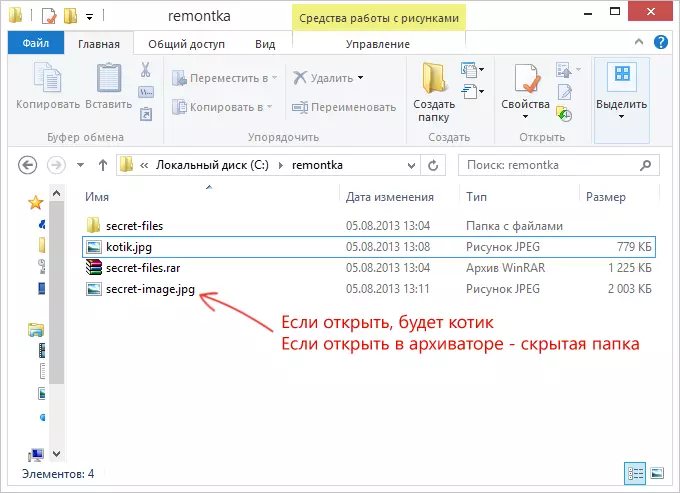
图片中的隐藏文件夹
这是一种有趣的方式,允许您隐藏图像中的文件夹,而不是知识渊博的人的照片将是常规照片,您可以从中删除必要的文件。
如果本文已证明您有用或有趣,请使用下面的按钮与他人分享。
